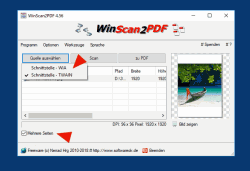Mehrere Seiten vom Scann zu PDF unter Windows 11, 10, ... speichern!
Aktualisiert am: 5 Mai 2025
Geeignet für : Windows 11, Windows 10, 8.1, 7, ... , Server 2012-2025, 2022, x64, x32, x86
Geeignet für : Windows 11, Windows 10, 8.1, 7, ... , Server 2012-2025, 2022, x64, x32, x86
Ein Windows Programm, mit dem Sie Dokumente scannen und direkt als PDF speichern können und das Ganze mit allen installierten Scannern!
Eine Freeware aus der Kategorie Office auf Software OK!
Wozu WinScan2PDF
Gehören Sie zu denjenigen, die nur gelegentlich ein signiertes Dokument an jemanden per E-Mail senden müssen.
Dann müssen Sie nicht extra einen PDF-Druckertreiber, oder andere Festplatten-raubende Programme installieren.
Dank der Freeware WinScan2PDF ist dies nicht mehr erforderlich! Einfach mit WinScan2PDF einscannen und als PDF-Dokument speichern, um es bequem per E-Mail zu verschicken.
Schlüssel Funktionen / Merkmale von WinScan2PDF!
◆ Unterstützung von WIA und TWAIN Schnittstellen
◆ Direktes Scannen der Dokumente und als PDF speichern
◆ Speichern der Scans als JPEG-Dateien
◆ Reihenfolge der einzelnen PDF-Seiten festlegen
◆ Qualität der gescannten PDF-Datei ändern
◆ Mehrere Seiten einscannen und als eine einzige PDF-Datei speichern
◆ Private Bilder Sicher zu PDF machen
◆ JPEGs automatisch bereinigt, wenn das Programm beendet wird!
Sonstige Merkmale:
◆ Drehen vom Scan bevor going to PDF
◆ Geringer Ressourcenverbrauch
◆ Portable Anwendung
◆ Optionale Übersetzungsfunktion
◆ Sehr kleines Programm
◆ Niedrige CPU-Nutzung
◆ Multilingual (Mehrsprachig)
So verwenden Sie das Win-Scan-zu-PDF unter Windows
Sie müssen lediglich die WinScan2PDF herunterladen, das Paket entpacken und öffnen. Sobald dies erledigt ist, wird Ihnen eine einfache Benutzeroberfläche angezeigt. Die Optionen hier sind Quelle auswählen, Scannen, Abbrechen und die Möglichkeit, mehrere Seiten zu scannen.
Beim einseitigen Scann benötigt man nicht viele Einstellungen, kein kompliziertes Vorgehen in WinScan2PDF.
Um ein Dokument zu scannen, klicken Sie auf Quelle auswählen und wählen das Dokument in den Scanner, das Sie in eine PDF-Datei konvertieren möchten. Klicke auf Scannen und warten sie ab, was passiert.
Mit WinScan2PDF können Sie auch die Qualität der PDF-Datei ändern.
WinScan2PDF Software scannt grundsätzlich jedes Dokument und speichert es als PDF-Datei auf Ihrem Computer!
Es ist nichts Komplexes und bereitet ihnen keine Kopfschmerzen beim Erstellen der PDF-Dateien, die Funktionen sind einfach und schlicht gehalten, so dass jeder PDF-Dateien erstellen kann.
Es hilft Ihnen, Dokumente vom Scanner zu scannen und sie als PDF-Datei zu speichern. Es ist ein nützliches Werkzeug, wenn Sie die Scanner-Ergebnisse in einem Bildformat speichern müssen.
WinScan2PDF ist eine sehr kleines und portables Programm, mit dem Sie auf Ihrem Computer Dokumente scannen und direkt als PDF speichern können und das Ganze mit allen installierten Scannern!
Durch WinScan2PDF benötigen Sie keine virtuellen Drucker treiber für PDF. Es praktisch, dass Sie die Option des mehrseitigen Scannens auswählen können, wenn Ihr Dokument mehr als eine Seite hat. Dank dessen wird das Senden von Dokumenten per E-Mail viel einfacher.
WinScan2PDF
| # WinScan2PDF Versionsübersicht (History) |
| Neu in der Version 9.34 // 5 Mai 2025 Korrekturen für die falsche Versionsnummer in der WinScan2PDF-Titelleiste. Zusätzlich wurden die Sprachdateien in WinScan2PDF aktualisiert. |
| Neu in der Version 9.33 // 2 Mai 2025 Korrekturen in der optionalen Deinstallation über das Optionen-Menü Verbesserungen bei der Erkennung von diversen Scannern Notwendige Anpassungen für Windows Betriebssystem vorgenommen Updates der Sprachdateien in der Win-Scan-2-PDF App! |
| Neu in der Version 9.31 // 14 März 2025 Fixes und Anpassungen für das neuste Windows 10 Update. Aktualisieren der Sprachdateien in der Win-Scan-to-PDF-Anwendung Wichtige Tests und Überprüfung unter Windows 11 24H2 |
| Neu in der Version 9.25 // 5 Februar 2025 Bug-Fix in der Funktion: Nur markierte Seiten zu PDF-Datei Exportieren ergo. Umwandeln Sprachdatei-Updates und notwendige Anpassungen in Win-Scan-to-PDF für Windows |
| Neu in der Version 9.21 // 20 Januar 2025 Allgemeine Anpassungen in der Win-Scan-to-PDF Anwendung Sprachdatei-Updates und notwendige Anpassungen Neue Sprachen für Win-Scan-zu-PDF: Katalanisch Vielen Dank an Jomeres für die Katalanische Sprache |
... komplette Versionsübersicht (History)
| # WinScan2PDF ist mehrsprachig und ein weltweit beliebtes Programm: |
| Language | % | Translator Name | |
| 1 | Deutsch / German | 99 % | Nenad Hrg |
| 2 | English / Englisch | 100 % | Nenad Hrg and sl23 |
| 3 | Russian / Pусский | 100 % | Alex, boloshenko_sa, rodocop, BrainNya |
| 4 | French / Français | 100 % | Drake4478 |
| 5 | Italian / Italiano | 100 % | bovirus e Valerio Russo |
| 6 | Nederlands / Dutch | 75 % | Guus Nederlands |
| 7 | Hungarian / Magyar | 91 % | LaMoLa, Végh János+Timinoun |
| 8 | Polish / Polski | 100 % | BestiaPL |
| 9 | Portuguese-Brazil / Português | 57 % | nandojunqueira, Diego B L |
| 10 | Czech / Česky | 100 % | DžejPý |
| 11 | Greek / Ελληνικά | 96 % | geogeo.gr |
| 12 | Swedish / Svenska | 90 % | Åke Engelbrektson |
| 13 | Romanian / Român | 96 % | Eugen ANTAL |
| 14 | Serbian / Cрпски | 23 % | ozzii |
| 15 | Simplified-Chinese / 中文(简体) | 69 % | 大眼仔~旭 |
| 16 | Danish / Dansk | 90 % | Bjarne Ljungdahl |
| 17 | Traditional-Chinese / 中文(繁體) | 100 % | Danfong Hsieh |
| 18 | Basque / Euskara | 33 % | Xabier Aramendi |
| 19 | French-2 / Française | 91 % | Clement |
| 20 | Persian / فارسی | 75 % | Amanj Ahmadi |
| 21 | Turkish / Türkçe | 91 % | Alpaslan Akıcı |
| 22 | Catalan / Español | 31 % | Joan Carles Masip i Àlvarez |
| 23 | Kurdish / Kormanci | 36 % | Zana yousif |
| 24 | Lithuanian / Lietuvos | 23 % | V.Trumpaitis |
| 25 | Slovak / Slovenských | 91 % | Erik Talán |
| 26 | Arabic / العربية | 36 % | Abdulaziz Hamrani |
| 27 | Ukrainian / Українська | 100 % | Joe_Shadow |
| 28 | Hebrew / עברית | 94 % | Eldar |
| 29 | Spanish / Español | 74 % | JCRamos |
| 30 | Bulgarian / Български | 59 % | Ivelin G. Ivanov - IvO™ |
| 31 | Korean / 한국어 | 96 % | VenusGirl-비너스걸❤ |
| 32 | Spanish-Colombia / Español-Colombia | 75 % | Carlos A Medina R |
| 33 | Slovenian / Slovenščina | 94 % | Jadran Rudec |
| 34 | Japanese / 日本 | 91 % | Shōgun 将軍, maboroshin |
| 35 | Norwegian / Norske | 91 % | D.C.Christensen |
| 36 | Croatian / Hrvatski | 91 % | Stanko Vunic |
| 37 | Afrikaans / South-Africa | 93 % | African-Man |
| 38 | Hindi / हिन्दी | 92 % | The Hindi Man |
| 39 | Thai / ภาษาไทย | 93 % | Chanchana |
| 40 | Welsh / United Kingdom | 93 % | The True king |
| 41 | Spanish-VE / Venezuela | 94 % | Ricardo A. Rivas |
| 42 | Malay / Malaysia | 93 % | Washington |
| 43 | Indonesian / Indonesia | 93 % | Indonesian Super Girl |
| 44 | Filipino / Pilipino | 93 % | Abraham Lincoln |
| 45 | Azerbaijani / Azərbaycan | 94 % | Fərid |
| 46 | Finnish / Suomi | 94 % | Matti Kamppinen |
| 47 | Belarusian / Беларуская | 100 % | Ivan Meishutovich |
| 48 | Portuguese / Português | 100 % | Hugo Carvalho |
| 49 | Catalan / Català | 100 % | Jomeres |
- Wie kann man Fokumente als pdf scannen, mehrseitenscan mit Windows 10, 8.1, ... scan?
- 2011 scannen pdf Freeware?
- free pdf scan?
- was für ein Programm brauch ich um zu scannen und im PC als PDF zu speichern?
- Pdfcreator aus scann?
- Dokumente einfach als pdf-datei scannen und dann Pdf scan klein abspeichern mail?
- Wie man einen Scan als PDF speichern?
- Dokument Scannen am Windows Server?
- 2011 direkt in PDF scannen?
- Dokumente einscannen und als PDF speichern?
- PDF-Datei gescannten Dokumenten-Software?
- Scannen pdf erstellen 2011?
- Wie kann ich ein gescanntes Dokument in PDF umwandeln?
- Wie kann ich gescannte Dokumente als PDF zu speichern unter Windows 10 an Surface Pro?
- Programme dokumente scannen und sichern, scannen in kleines pdf?
- Einfach in pdf scannen 2011?
- Scannen von Dokumenten in PDF?
- Wie kann ich Dokumente scannen und sie als pdf speichern?
- Dokument in e Mail einscannen?
- Software, um gescannte Dokumente zu speichern?
- Digitale Dokumente als PDFs die vielseitig und komfortabel sind war mir wichtig die Scann Dokumente in ein solches digitales Format zu packen es ist am besten dafür geeignet, schneller geht es e nicht, oder
- Mehrere Seiten scannen und als PDF speichern?
- Programm zum Scannen von Dokumenten und zum Speichern als pdf?
- Die gescannten Dokument als pdf unter Windows 10 an Surface Pro?
- Freeware mehrseitenscan?
- Software, um das gescannte Bild in pdf zu speichern?
- Scan to pdf freeware deutsch?
- Mehrere seiten mit samung scanner scannen und als pdf abspeichern?
- Erweiterter Scan zu PDF ist mein beliebtesten kostenlosen Tools zum Scannen Dokumente zu PDF, Anders als die anderen kostenlosen Anwendungen bietet dieses Tool wirklich viele Funktionen, mit denen Ich die gescannte PDF-Dateien auf verschiedene Arten sortieren kann, was mir fehlt in der der Anwendung das ich beispielsweise die Seitengröße nicht anpassen kann, muss ich da das Scan- Profil einrichten Kann ich auch digitale Bilder hinzufügen, um die PDF-Dateien zu erweitern, es wäre praktisch für normale Benutzer wie mich, ist da was in Planung Ich suche Free Scan zu PDF Tool, ich finde keine Liste mit Ergebnissen, gibt es spezielle Tools die als Freeware Software entwickelt wurde, also kostenloser Apps, ist jetzt was für Windows 10 verfügbar
- Such einen anderen PDF Scanner der nicht so umfangreich zum PDF-Scanner ist, aber viele nützliche Funktionen bietet und das alles kostenlos bietet also keine schwere Benutzeroberfläche, wie man sie von andren Scanner Tools erwartet
- Von bild nur text scannen und als pdf speichern?
- Download-Software, um die gescante Datei als PDF zu speichern?
- Software scannen und als PDF speichern?
- Pdf maker nach scannen unter Windows 10 an Surface Pro?
- Mehere Seiten scannen und als PDF?
- Datei einscannen und direkt auf einem Server speichern unter Windows 10 an Surface Pro?
- Meine Bild Datei auch Kommerziell darzustellen und zu schützen, wir müssen oft einen Scanner nutzen, um eine PDF-Version von Dokumenten zu machen, danke für das schnelle Dokumente erstellen Das ist eine der besten kostenlosen PDF-Scanner-Tools, die derzeit auf dem Markt verfügbar sind, Tipps zum Scannen in PDF brauche ich nicht, ist so wieso schnell Die Seiten Element kann ich am praktischsten mit diese Werkzeuge zum direkten Scannen der Dokumenten in digitale PDF-Dateien machen, nach dem Erstellen der PDF-Datei benötige ich keine OCR-Funktion um gescannte Inhalte zu erkennen oder konvertieren, gibt es was besseres
- Scannen und per PDF abspeichern?
- Ich möchte ein dokument jemanden scannen und senden?
# Unterstützte Betriebssysteme:
Mit WinScan2PDF kann man Scans direkt als PDF speichern und ist geeignet für: Windows 12, Windows 11, Windows 10, Windows 10 Pro, Windows 10 Enterprise, Windows 10 Home, Windows 8.1, Windows 8.1 Enterprise and Pro, Windows 8, Windows 8 Enterprise and Pro, Windows 7, Windows 7 Enterprise, Windows 7 Home Basic, Windows 7 Home Premium + Professional, Windows 7 Starter + Ultimate, , X64, x86 und x32 alle Windows, MS Windows Server 2019, 2016,2012, .
* Mehrere Seiten vom Scann zu PDF unter Windows 11, 10, ... speichern!
# Images+ # Info+ # Danke+